Comment supprimer Pixelcut: AI Background Eraser
Publié par : PixelcutDate de sortie : October 25, 2024
Besoin d'annuler votre abonnement Pixelcut: AI Background Eraser ou de supprimer l'application ? Ce guide fournit des instructions étape par étape pour les iPhones, les appareils Android, les PC (Windows/Mac) et PayPal. N'oubliez pas d'annuler au moins 24 heures avant la fin de votre essai pour éviter des frais.
Guide pour annuler et supprimer Pixelcut: AI Background Eraser
Table des matières:



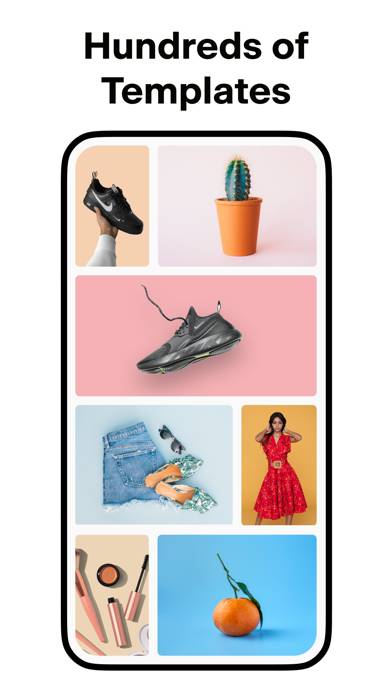
Pixelcut: AI Background Eraser Instructions de désabonnement
Se désinscrire de Pixelcut: AI Background Eraser est simple. Suivez ces étapes en fonction de votre appareil :
Annulation de l'abonnement Pixelcut: AI Background Eraser sur iPhone ou iPad :
- Ouvrez l'application Paramètres.
- Appuyez sur votre nom en haut pour accéder à votre identifiant Apple.
- Appuyez sur Abonnements.
- Ici, vous verrez tous vos abonnements actifs. Trouvez Pixelcut: AI Background Eraser et appuyez dessus.
- Appuyez sur Annuler l'abonnement.
Annulation de l'abonnement Pixelcut: AI Background Eraser sur Android :
- Ouvrez le Google Play Store.
- Assurez-vous que vous êtes connecté au bon compte Google.
- Appuyez sur l'icône Menu, puis sur Abonnements.
- Sélectionnez Pixelcut: AI Background Eraser et appuyez sur Annuler l'abonnement.
Annulation de l'abonnement Pixelcut: AI Background Eraser sur Paypal :
- Connectez-vous à votre compte PayPal.
- Cliquez sur l'icône Paramètres.
- Accédez à Paiements, puis à Gérer les paiements automatiques.
- Recherchez Pixelcut: AI Background Eraser et cliquez sur Annuler.
Félicitations! Votre abonnement Pixelcut: AI Background Eraser est annulé, mais vous pouvez toujours utiliser le service jusqu'à la fin du cycle de facturation.
Comment supprimer Pixelcut: AI Background Eraser - Pixelcut de votre iOS ou Android
Supprimer Pixelcut: AI Background Eraser de l'iPhone ou de l'iPad :
Pour supprimer Pixelcut: AI Background Eraser de votre appareil iOS, procédez comme suit :
- Localisez l'application Pixelcut: AI Background Eraser sur votre écran d'accueil.
- Appuyez longuement sur l'application jusqu'à ce que les options apparaissent.
- Sélectionnez Supprimer l'application et confirmez.
Supprimer Pixelcut: AI Background Eraser d'Android :
- Trouvez Pixelcut: AI Background Eraser dans le tiroir de votre application ou sur l'écran d'accueil.
- Appuyez longuement sur l'application et faites-la glisser vers Désinstaller.
- Confirmez pour désinstaller.
Remarque : La suppression de l'application n'arrête pas les paiements.
Comment obtenir un remboursement
Si vous pensez avoir été facturé à tort ou si vous souhaitez un remboursement pour Pixelcut: AI Background Eraser, voici la marche à suivre :
- Apple Support (for App Store purchases)
- Google Play Support (for Android purchases)
Si vous avez besoin d'aide pour vous désinscrire ou d'une assistance supplémentaire, visitez le forum Pixelcut: AI Background Eraser. Notre communauté est prête à vous aider !
Qu'est-ce que Pixelcut: AI Background Eraser ?
Pixelcut ai graphic designer:
SUPPRESSION D'ARRIÈRE-PLAN — Supprimez instantanément l'arrière-plan de n'importe quelle photo de votre galerie. Effacez l'arrière-plan avec une découpe parfaite.
GOMME MAGIQUE — Retirez les objets indésirables et nettoyez les images.
SÉANCE PHOTO IA — Générez des photos de produits infinies grâce à la séance photo IA. Créer de superbes photos de produits pour votre boutique en ligne n'a jamais été aussi facile.
CRÉATEUR DE REELS — Réalisez facilement une vidéo pour votre entreprise !